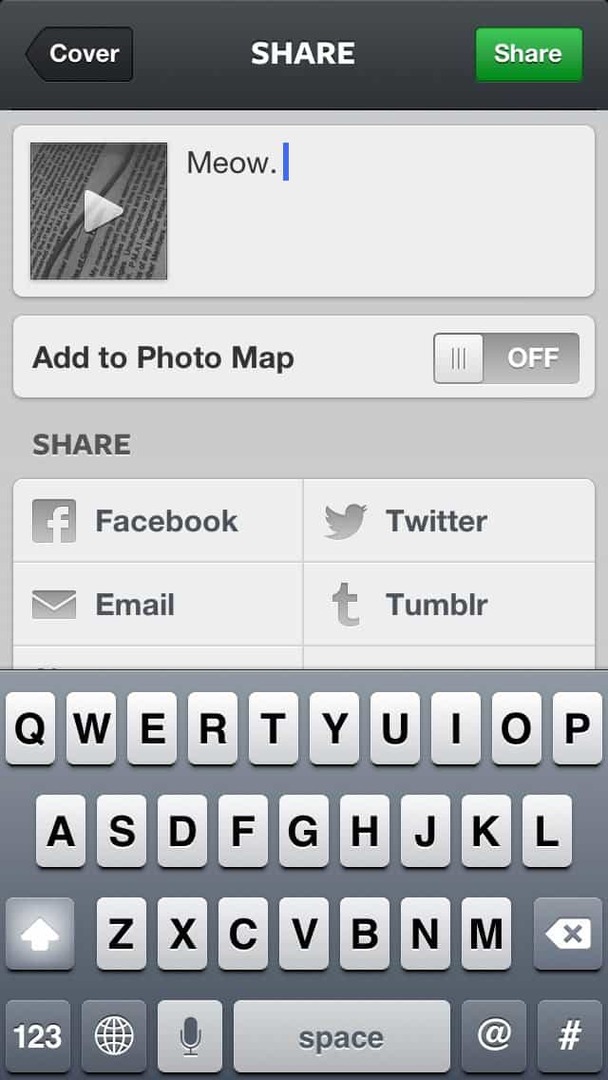Ajouter SkyDrive au menu Envoyer avec le bouton droit de Windows
Microsoft Windows 8 Vindovs 7 Skydrive / / March 18, 2020
Si vous utilisez beaucoup Microsoft SkyDrive, vous souhaiterez peut-être un moyen plus simple de lui envoyer des fichiers et des dossiers. Voici comment ajouter SkyDrive au menu Envoyer vers dans Windows.
Si vous utilisez l'application de bureau SkyDrive sous Windows, vous aimerez peut-être un moyen plus simple d'envoyer des fichiers sur votre lecteur que la méthode standard de glisser-déposer. Une façon consiste à ajouter SkyDrive au menu contextuel Envoyer vers, et c'est facile.
Ajouter SkyDrive au menu Envoyer vers Windows
L'ajout de SkyDrive au menu Envoyer vers est essentiellement identique à l'ajout de Google Drive. Utilisez le raccourci clavier Windows Key + R pour afficher la boîte de dialogue Exécuter et type:shell: sendto et appuyez sur Entrée.
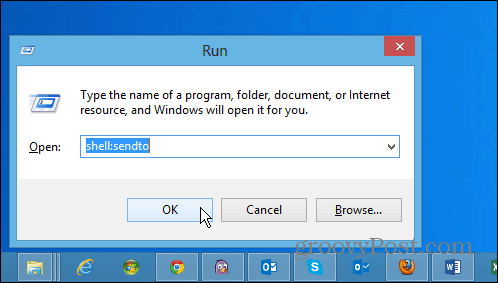
Faites maintenant glisser un raccourci vers votre SkyDrive vers le dossier Envoyer vers. Il existe plusieurs façons de le faire, mais la façon dont je le fais est de cliquer avec le bouton droit sur SkyDrive dans l'Explorateur Windows, il devrait être répertorié sous Favoris. Faites-le glisser, relâchez-le, puis sélectionnez Créer des raccourcis ici. De cette façon, vous aurez toujours le dossier SkyDrive sous Favoris.
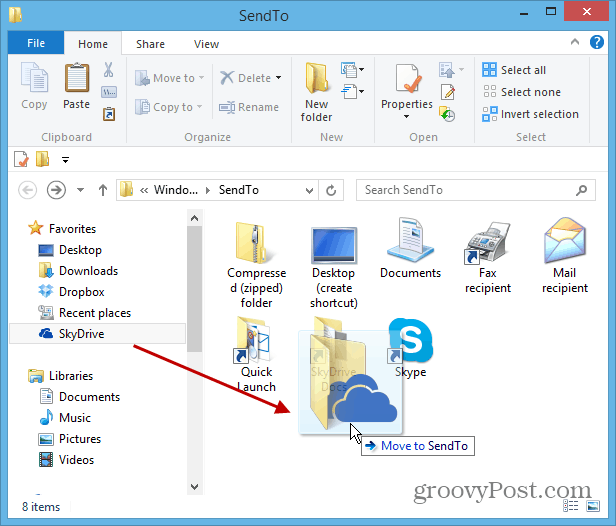
Lorsque vous cliquez avec le bouton droit sur un fichier ou un dossier, SkyDrive est répertorié sous Envoyer vers dans le menu contextuel.
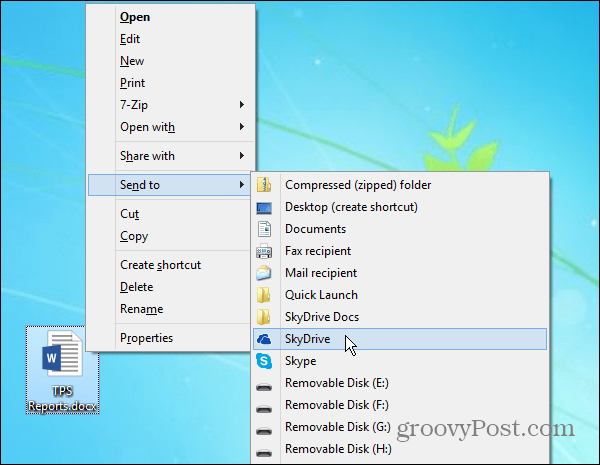
Astuce bonus: En suivant les étapes ci-dessus, vous pourrez envoyer des éléments à la racine de votre dossier SkyDrive. Si vous souhaitez que les éléments se rendent à un emplacement spécifique, copiez simplement les raccourcis de dossier de SkyDrive dans le dossier Envoyer vers. Ici, j'ai ajouté deux endroits communs auxquels j'envoie des fichiers.
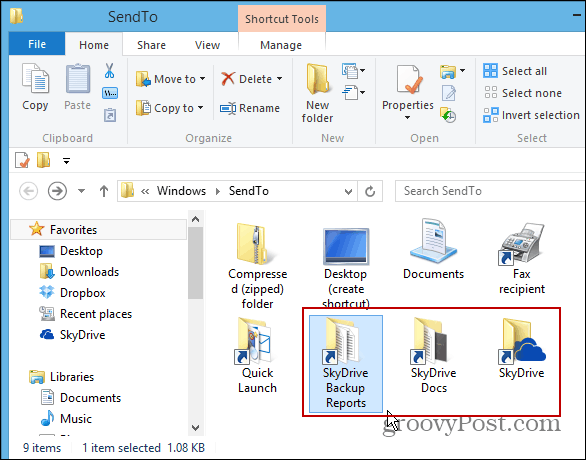
Téléchargez l'application SkyDrive Desktop